Como remover o código de Tempo de Uso no iPhone de graça no iOS 18 e iPhone 16
Esqueceu o código de Tempo de Uso no iPhone com iOS 18 ou iPhone 16? Não se preocupe, há solução. Descubra como remover a senha do Tempo de Uso com várias métodos gratuitos.
O Tempo de Uso no iPhone é uma ferramenta que controla o tempo de uso do dispositivo, bloqueando o acesso em horários definidos pelo usuário.
Neste post, vamos explorar essa função nativa, como desativar o Tempo de Uso e como desbloqueá-lo. Se você esqueceu a senha do Tempo de Uso, é possível recuperá-la facilmente com uma ferramenta simples de usar.
- Parte 1. O que é o codigo de tempo de uso iPhone?
- Parte 2. Como definir limites de tempo de uso iphone?(Grátis)
- Parte 3. Como tirar o codigo de tempo de uso iphone com Tenorshare 4ukey(100% funcionado)
Parte 1. O que é o codigo de tempo de uso iPhone?
Com o tempo de uso iPhone, o usuário pode definir limites para o uso de aplicativos, agendar repousos e definir quando o dispositivo poderá ser utilizado novamente. É uma ótima alternativa para pais que querem limitar o uso do aparelho de seus filhos e pessoas que querem reduzir o uso de suas redes sociais, entre outras possibilidades.
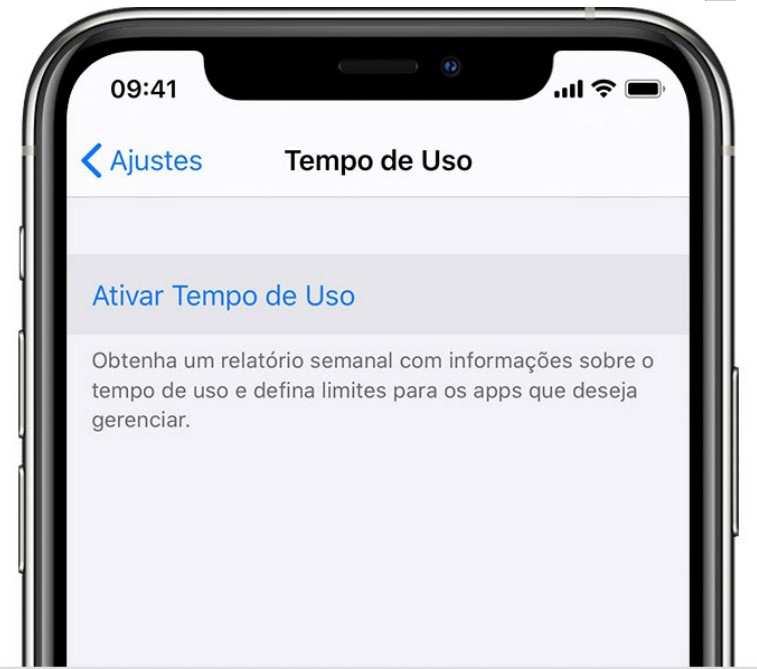
A vantagem aqui é que você pode alterar ou fazer ajustes sempre que precisar, contudo não pode esquecer o código tempo de uso iPhone.
Para entender melhor o que é código de tempo de uso iPhone, é importante conhecer o que se pode fazer com ele:
Repouso - bloquear aplicativos e notificações pelo tempo que desejar.
Limitar o uso de apps - definir um limite de tempo de uso para uma categoria de aplicativos (redes sociais ou jogos, por exemplo) ou aplicativos em específico.
Limitar a comunicação - bloquear temporariamente todas as comunicações (mensagens, telefonemas e Facetime).
Permitir o uso de aplicativos - define quais aplicativos podem ser usados a qualquer hora, mesmo quando o modo “Repouso” estiver ativado.
Restrições - permite bloquear conteúdo ou compras na iTunes Store e App Store.
Parte 2. Como definir limites de tempo de uso iphone?
O tempo de uso do iPhone permite bloquear não só o uso total do telefone, como também de aplicativos e notificações). O usuário define o horário em que não quer que ele seja utilizado. Aprenda como ativar e como desativar tempo de uso iPhone:
- Opção 1. Configurando tempo de repouso
- Opção 2. Limitar uso de aplicativos
- Opção 3. Limitar a comunicação
Opção 1. Configurando tempo de repouso
- Abra o menu Ajustes e em seguida a Guia “Tempo de Uso” e selecione “Ativar Tempo de Uso”, em seguida clique em continuar e depois confirme em “Este Iphone é Meu”.
- Ative a opção “Repouso” e Selecione a opção desejada em “Personalizar dias” ou “Todos os dias”, em seguida defina os horários de início e fim do bloqueio.
- Se o tempo de uso nunca foi configurado, é agora que você define o código de tempo de uso. Se já foi configurado, digite o código do tempo de uso.
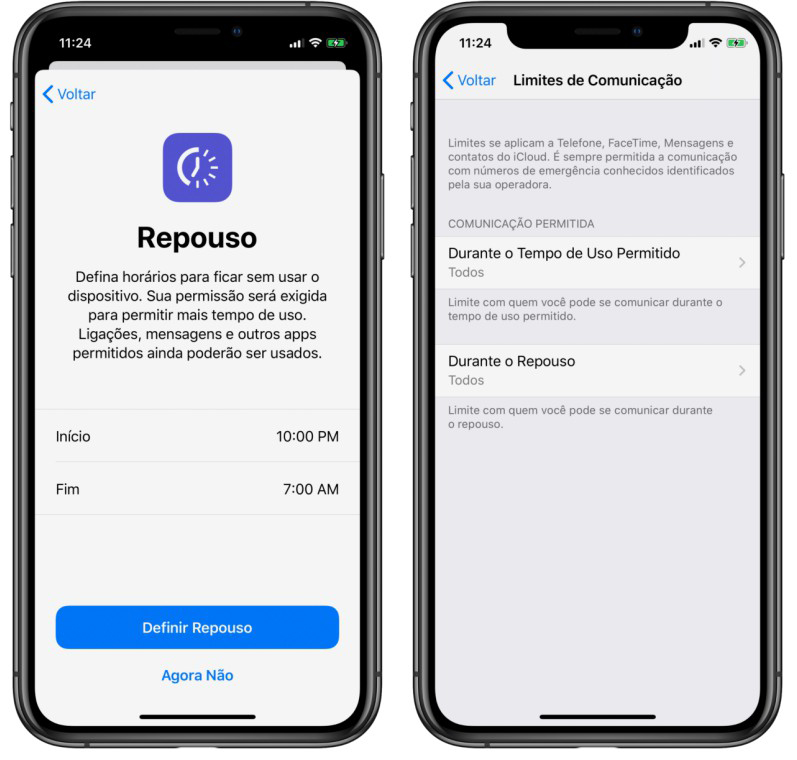
Opção 2. Limitar uso de aplicativos
- Abra o menu Ajustes e em seguida a Guia “Tempo de Uso” e Selecione “Ativar Tempo de Uso”, e em seguida clique em continuar e depois confirme em “Este Iphone é Meu”.
- Selecione “Limites para apps individuais”, em seguida clique em “Adicionar Limite” e as categorias ou abra esta página para definir os apps de forma individual, selecionando aqueles que você quer limitar. Se você selecionar mais de um app ou categorias, o limite de tempo definido se aplica a tudo que for selecionado.
- Defina o tempo permitido de uso, selecionando “Personalizar Dias” e defina limites para dias específicos. Quando finalizar, selecione “Adicionar” para retornar à tela “Limites de Apps”.
- Se o tempo de uso nunca foi configurado, é agora que você define o código de tempo de uso. Se já foi configurado, você precisa digitá-lo.
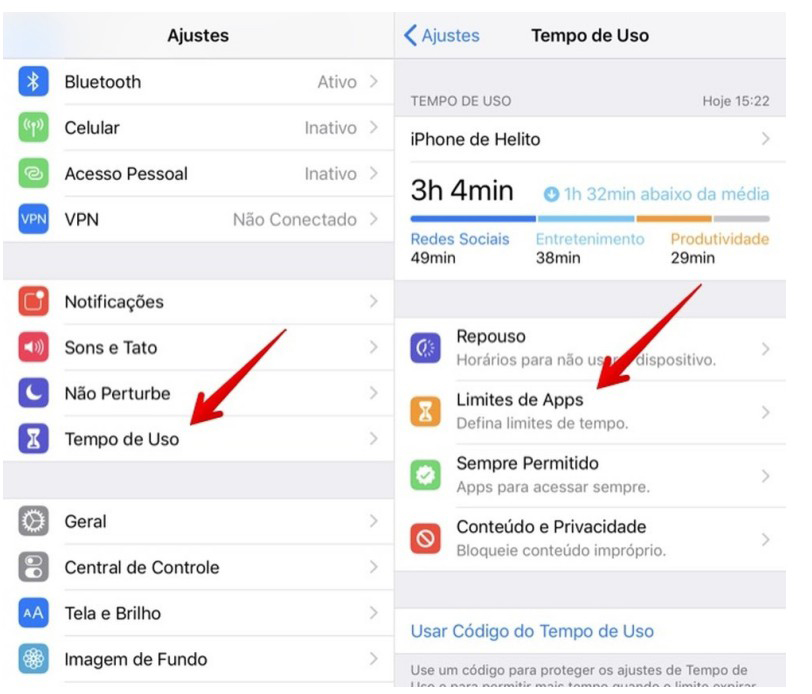
Opção 3. Limitar a comunicação
- Primeiro é necessário ativar os contatos no iCloud, acessando “Ajustes - Usuário (seu nome) - iCloud e Ativar contatos”.
- Abra o menu Ajustes e em Seguida a Guia “Tempo de Uso” e selecione “Ativar Tempo de Uso”, e em seguida clique em continuar e depois confirme em “Este Iphone é Meu”.
- Selecione “Limites de Comunicação” e defina a limitação de acordo com suas preferências:
Limitar comunicações a qualquer momento - Selecione “Durante o Tempo de Uso”, selecione Apenas Contatos toda a agenda ou apenas Grupos.
Limitar a comunicação durante o repouso - Selecione “Durante o Repouso”
Vale ressaltar que se uma pessoa que estiver bloqueada pelos ajustes tentar ligar ou enviar mensagem, a comunicação não será completada. O mesmo ocorre se o usuário tentar o contato com essa pessoa. Nesse caso o nome ou número da pessoa aparecerá em vermelho.
Ao confirmar, você precisará digitar o código de tempo de uso do iPhone.
Parte 3. Como tirar o codigo de tempo de uso iphone com Tenorshare 4ukey?
Agora, se você esqueceu o código tempo de uso iPhone, uma alternativa é usar o Tenorshare 4ukey. Com ele, se você não lembra o código definido do seu iPhone, iPad ou iPod, você pode removê-la sem perder seus dados.
Para isso, será necessário um PC com Windows ou aparelho Mac e instalar o programa.
- Após instalar o Tenorshare 4ukey, conecte o dispositivo pela entrada USB e espere a ativação.
- Clique em “Confiar Neste Computador” caso ainda não tenha o feito
- Clique em “Começar a remover”. Para remover a senha, é preciso desabilitar Buscar iPhone. Para isso, siga as etapas do aplicativo para desligar o Buscar iPhone, caso esteja habilitado.
- O próprio programa vai remover o Código do Tempo de Uso iPhone, basta esperar alguns segundos.
- O dispositivo será reiniciado ao final e ao ligar novamente, selecione "Não Transferir Apps e Dados" para não perder seus dados e depois escolha a opção "Configurar Depois nos Ajustes".
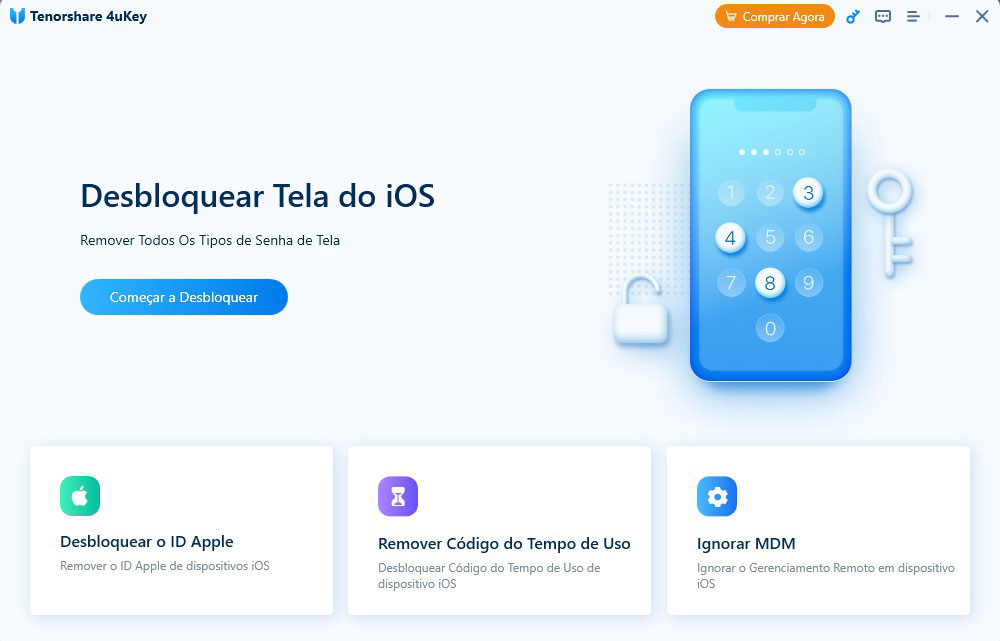
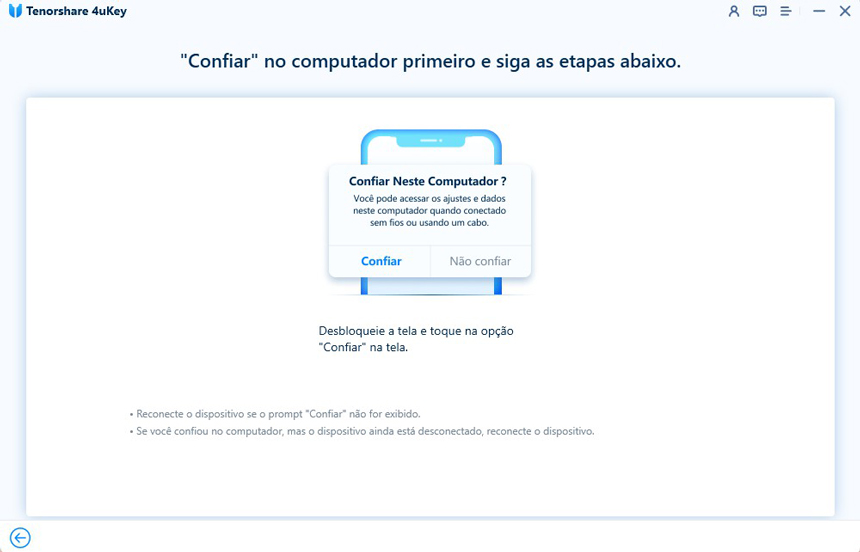
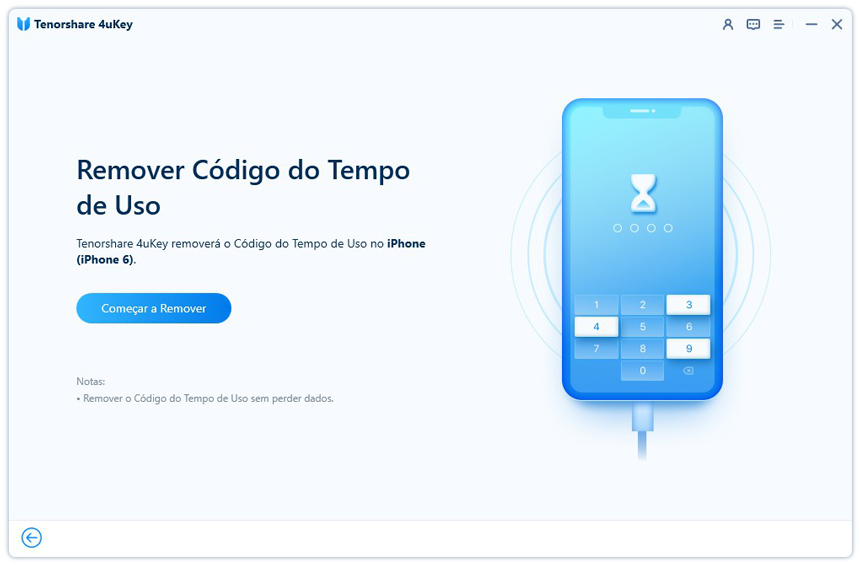
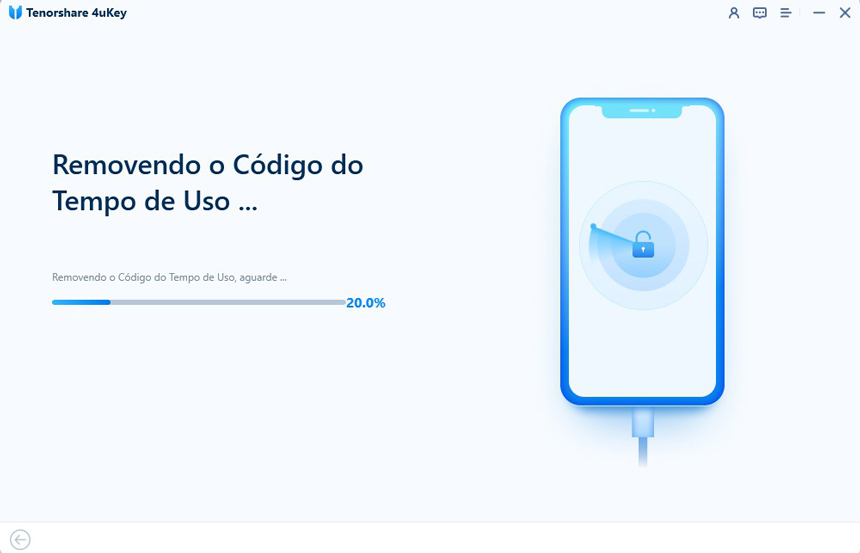
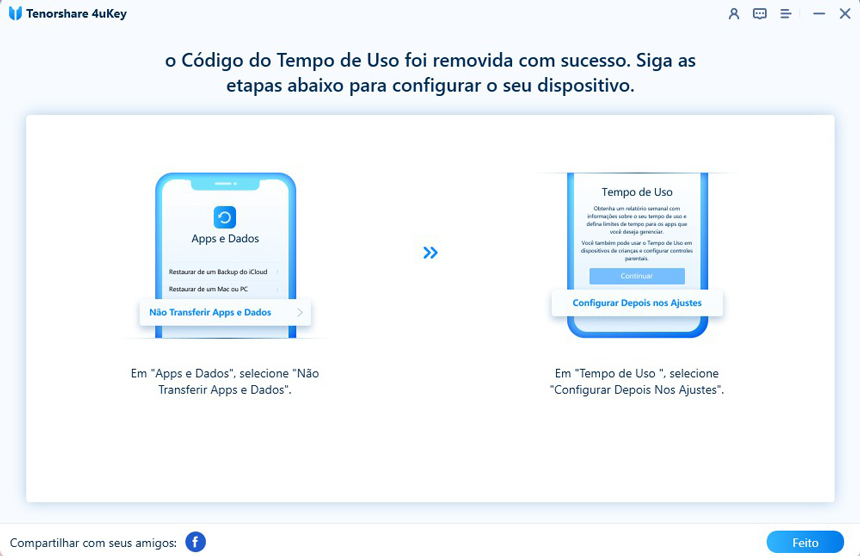
Conclusão
Para remover o limite de tempo de uso no iPhone saber o código, ou remover o ID apple, é indispensável. Contudo, existe uma outra opção: Remova agora o limite de tempo de uso do iPhone com o Tenorshare 4ukey
Viu como tirar o limite de tempo do iPhone com o Tenorshare 4ukey é fácil? O aplicativo é fácil de usar, faz o desbloqueio de forma rápida, não compromete a capacidade de memória ou desempenho do aparelho.
Trata-se de uma opção versátil, que vai devolver a você a possibilidade de usar novamente o seu aparelho quando esquecer a senha, portanto, não deixe de usar e indicar aos seus amigos.

4uKey
Desbloqueie facilmente o código de acesso do iPhone / Apple ID / Bloqueio de Ativação do iCloud / MDM
Desbloqueio 100% garantido







